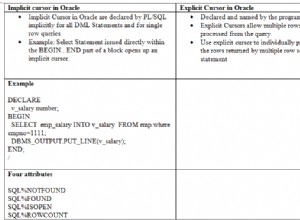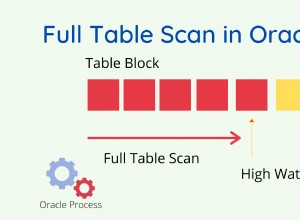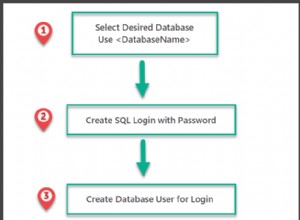Il existe de nombreux articles sur l'écriture de code pour importer un fichier Excel, mais il s'agit d'une version manuelle/raccourci :
Si vous n'avez pas besoin d'importer votre fichier Excel par programmation à l'aide de code, vous pouvez le faire très rapidement en utilisant le menu de SQL Management Studio .
Le moyen le plus rapide d'obtenir votre fichier Excel dans SQL consiste à utiliser l'assistant d'importation :
- Ouvrir SSMS (Sql Server Management Studio) et connectez-vous à la base de données dans laquelle vous souhaitez importer votre fichier.
- Importer des données :dans SSMS dans l'Explorateur d'objets sous "Bases de données", cliquez avec le bouton droit sur la base de données de destination, sélectionnez Tâches, Importer des données . Un assistant d'importation apparaîtra (vous pouvez généralement simplement cliquer sur "Suivant" sur le premier écran).
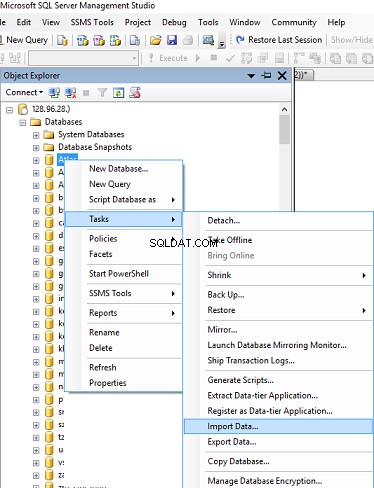
-
La fenêtre suivante est 'Choisissez une source de données ', sélectionnez Excel :
-
Dans la liste déroulante "Source de données", sélectionnez Microsoft Excel (cette option devrait apparaître automatiquement si vous avez installé Excel).
-
Cliquez sur le bouton "Parcourir" pour sélectionner le chemin d'accès au fichier Excel que vous souhaitez importer.
- Sélectionnez la version du fichier Excel (97-2003 convient généralement aux fichiers avec une extension .XLS, ou utilisez 2007 pour les fichiers plus récents avec une extension .XLSX)
- Cochez la case "La première ligne contient des en-têtes" si votre fichier Excel contient des en-têtes.
- Cliquez sur suivant.
-
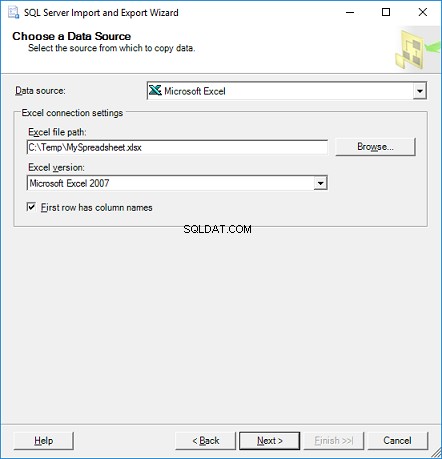
- Sur la page "Choisissez une destination ', sélectionnez la base de données de destination :
- Sélectionnez le "Nom du serveur", l'authentification (généralement votre nom d'utilisateur et votre mot de passe sql) et sélectionnez une base de données comme destination. Cliquez sur Suivant.
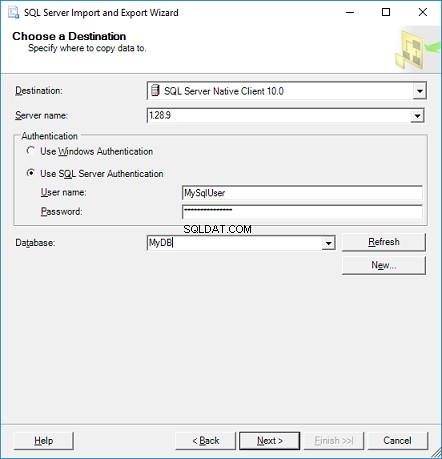
-
Dans l'onglet 'Spécifier la copie ou la requête du tableau ' fenêtre :
- Pour plus de simplicité, sélectionnez simplement "Copier les données d'une ou plusieurs tables ou vues", cliquez sur Suivant.
-
'Sélectionnez les tables sources : ' choisissez la ou les feuilles de calcul dans votre fichier Excel et spécifiez une table de destination pour chaque feuille de calcul. Si vous n'avez pas encore de tableau, l'assistant créera très gentiment un nouveau tableau qui correspond à toutes les colonnes de votre feuille de calcul. Cliquez sur Suivant.
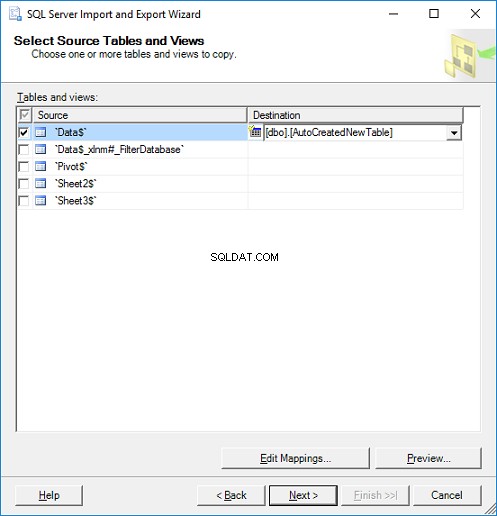
- Cliquez sur Terminer.